微信小程序键盘遮挡输入框:掌握这5种方法,优化用户体验
发布时间: 2025-01-05 02:50:35 阅读量: 6 订阅数: 8 


微信小程序搜索优化:提升可见度与用户体验的策略
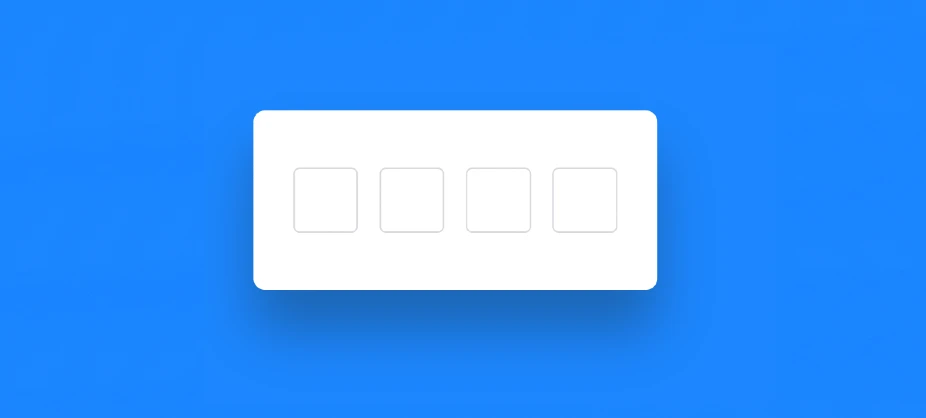
# 摘要
微信小程序在提供便捷服务的同时,键盘遮挡输入框问题影响了用户交互体验。本文从微信小程序的界面布局、输入框与键盘的交互逻辑以及用户体验出发,分析了键盘遮挡问题的成因,并提出了一系列技术方案来优化布局调整、设计自适应键盘高度和针对性的场景优化策略。通过实际案例分析和用户反馈,本文还探讨了输入框与虚拟键盘的交互设计原则及高级交互模式,旨在改善用户输入体验。文章最后总结了当前优化方法并展望了微信小程序未来的发展,重点在于新技术的应用和开发者社区的建设。
# 关键字
微信小程序;键盘遮挡;界面布局;输入框优化;用户体验;交互设计
参考资源链接:[微信小程序:cursor-spacing属性解决输入框遮挡键盘问题](https://wenku.csdn.net/doc/36mw0263cx?spm=1055.2635.3001.10343)
# 1. 微信小程序键盘遮挡问题概述
在微信小程序开发过程中,当用户点击输入框时,软键盘的弹出常常会遮挡输入框,这种现象我们称之为键盘遮挡问题。这种现象会严重影响用户的输入体验,尤其是对于那些使用屏幕尺寸较小的手机用户来说,问题会更加凸显。
键盘遮挡问题的产生,本质上是由于软键盘弹出后,页面的布局未能及时做出调整,导致输入框被键盘覆盖,用户无法看到自己正在输入的内容。解决这一问题,需要我们对微信小程序的界面布局机制有深入的理解,并熟练使用微信小程序提供的API进行优化。
本章将对微信小程序键盘遮挡问题进行概述,分析其产生的根本原因,并探讨如何通过技术手段解决这一问题,以提升用户体验。接下来的章节,我们将深入分析问题产生的原因,探讨解决方案,并通过实践案例来进一步了解键盘遮挡问题对用户体验的影响。
# 2. 分析键盘遮挡输入框的常见原因
## 2.1 小程序界面布局机制
### 2.1.1 小程序页面的基本结构
微信小程序的页面由四个基本的文件类型组成:`.json` 配置文件,`.wxml` 页面结构文件,`.wxss` 页面样式表文件和 `.js` 页面逻辑文件。理解这些文件如何协同工作是解决键盘遮挡问题的第一步。
- `.json` 文件中定义了窗口的背景色、导航栏样式等配置项。
- `.wxml` 文件是类似于HTML的结构,用于定义页面的布局和元素。
- `.wxss` 是基于Web的CSS,用来设置布局和组件的样式。
- `.js` 文件包含页面的逻辑和数据处理。
在处理键盘遮挡问题时,我们需要重点关注`.wxml`文件中的布局结构和`.wxss`文件中的样式设置。
```html
<!-- pages/index/index.wxml -->
<view class="container">
<view class="form">
<input class="input" type="text" placeholder="请输入内容" />
<!-- 其他表单元素 -->
</view>
</view>
```
在`.wxss`中,我们需要确保对表单元素的尺寸和位置有正确的样式定义:
```css
/* pages/index/index.wxss */
.container {
padding: 20px;
}
.form {
/* 根据需要设置表单的宽高 */
}
.input {
width: 100%;
margin-bottom: 10px;
/* 其他输入框样式 */
}
```
### 2.1.2 界面布局与组件尺寸设置
布局方式对于解决键盘遮挡问题至关重要。微信小程序支持多种布局方式,如Flexbox、浮动等,每种方式都有其适用场景。
使用Flexbox布局时,组件会根据`display`属性值自动调整大小。Flexbox布局的属性如`flex-direction`、`justify-content`、`align-items`、`flex-wrap`等,可以帮助我们更灵活地处理键盘弹出时的布局调整问题。
```css
.form {
display: flex;
flex-direction: column;
/* 其他样式设置 */
}
```
另一个关键的方面是组件的尺寸设置。为确保输入框在键盘弹出时仍可见,需要对输入框的尺寸进行适当限制,并在键盘弹出时进行动态调整。
```css
.input {
width: 100%;
max-height: 100px;
/* 其他样式 */
}
```
## 2.2 输入框与键盘的交互逻辑
### 2.2.1 键盘弹出与隐藏的时机
理解键盘弹出和隐藏的时机对于优化用户体验至关重要。当输入框获得焦点时,软键盘通常会自动弹出。反之,当用户点击非输入区域或者失去焦点时,键盘会自动隐藏。
开发者需要通过监听`bindfocus`和`bindblur`事件来管理键盘的弹出和隐藏,并进行相应的布局调整。
```javascript
// pages/index/index.js
Page({
onReady: function() {
this.input = wx.createSelectorQuery().select('.input');
this.form = wx.createSelectorQuery().select('.form');
},
onFocus: function() {
// 键盘弹出时的处理
},
onBlur: function() {
// 键盘隐藏时的处理
}
});
```
### 2.2.2 输入框焦点管理机制
输入框的焦点管理是交互的核心。当用户点击输入框时,输入框需要获取焦点,同时页面需要进行适当的滚动,以确保输入框可见。这意味着我们需要正确处理`scrollIntoView`方法以及`focus`事件。
```javascript
// 当输入框获得焦点时,确保输入框不被键盘遮挡
Page({
onReady: function() {
this.input = wx.createSelectorQuery().select('.input');
},
focusInput: function() {
this.input.node.focus();
// 可能还需要滚动页面,确保输入框可见
}
});
```
## 2.3 用户体验的负面影响
### 2.3.1 用户输入的困扰
键盘遮挡输入框会导致用户输入时感到困扰,尤其是当输入框被完全遮挡时,用户需要通过点击屏幕上方的输入框来重新获得焦点,这个操作降低了效率,给用户带来了不好的体验。
```javascript
// 在输入框失去焦点时,尝试调整页面布局
Page({
onBlur: function() {
// 调整页面布局代码
}
});
```
### 2.3.2 对完成任务的影响
由于输入框被键盘遮挡,用户完成输入任务的速度会变慢,这直接影响到用户完成整个小程序任务的效率。
为了减少键盘遮挡输入框对任务完成效率的影响,可以使用`wx.onKeyboardHeightChange`监听键盘的高度变化,及时调整页面内容,保证输入框在用户视线范围内。
```javascript
// 监听键盘高度变化事件
Page({
onReady: function() {
wx.onKeyboardHeightChange(function(res) {
// 根据res.height来动态调整页面布局
});
}
});
```
通过以上分析,我们可以看到微信小程序中键盘遮挡输入框问题的出现与多个因素有关,从布局管理、组件尺寸、焦点控制到用户体验的影响。接下来,在第三章中,我们将探讨如何利用微信小程序提供的API和设计自适应键盘高度方案来解决这些常见的键盘遮挡问题。
# 3. 解决键盘遮挡输入框的技术方案
微信小程序键盘遮挡输入框的问题一直是开发者需要关注的用户体验痛点。本章节将详细探讨如何通过技术手段解决这个问题,包括利用微信小程序提供的API调整布局,设计自适应键盘的高度方案,以及针对不同场景的优化策略。
## 利用微信小程序提供的API调整布局
微信小程序为开发者提供了丰富的API,用于调整页面元素的位置和布局,以解决键盘遮挡输入框的问题。
### 组件的自动上移
微信小程序页面的组件可以通过设置`upper-threshold`属性来实现自动上移。这一属性允许组件在达到某个阈值时自动向上移动,从而避免被键盘遮挡。
```javascript
// 示例代码:自动上移组件防止被键盘遮挡
Page({
data: {
inputHeight: 100
},
onLoad: function() {
// 初始化输入框高度,通常与输入框组件的高度属性相对应
this.setData({
inputHeight: wx.getSystemInfoSync().windowHeight / 2
});
},
// 在页面滚动时调整输入框的高度和位置
onScroll: function(e) {
const threshold = this.data.inputHeight;
if (e.detail.scrollTop >= threshold) {
// 键盘弹出时,
```
0
0






